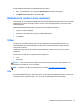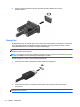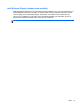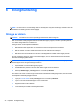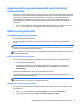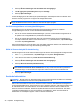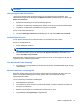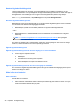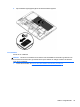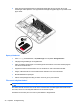User Guide - Windows 8
Hantera låg batteriladdningsnivå
I detta avsnitt beskrivs de varningar och systemåtgärder som har ställts in på fabriken. En del
varningsmeddelanden och systemåtgärder för låga batteriladdningsnivåer kan du ändra med hjälp av
Energialternativ. De inställningar som har gjorts med Energialternativ påverkar inga lampor.
Skriv energi på Startskärmen, välj Inställningar och välj sedan Energialternativ.
Identifiera låga batteriladdningsnivåer
Batterilampan uppför sig på följande sätt om en låg eller kritiskt låg laddningsnivå nås för ett batteri
som används som datorns enda tillgängliga strömkälla.
●
Batterilampan (endast vissa modeller) indikerar en låg eller kritiskt låg batterinivå.
– eller –
●
Batterimätarikonen i meddelandefältet visar ett meddelande om att batterinivån är låg eller
kritiskt låg.
OBS! I Använda energimätaren och energiinställningarna på sidan 36 finns ytterligare
information om batterimätaren.
Om datorn är påslagen eller i strömsparläge, förblir den i strömsparläge en kort stund och stängs
sedan av, varvid information som inte har sparats går förlorad.
Åtgärda låg batteriladdningsnivå
Åtgärda låg batteriladdningsnivå när det finns tillgång till en extern strömkälla
▲
Anslut någon av följande enheter:
●
Nätadapter
●
Tillvalsenhet för dockning eller expansion
●
Extra nätadapter som köpts som tillbehör från HP
Åtgärda låg batteriladdningsnivå när det inte finns tillgång till strömkälla
Om du behöver åtgärda låg batteriladdningsnivå när ingen strömkälla finns tillgänglig ska du spara
arbetet och stänga av datorn.
Sätta i eller ta ut batteriet
Sätta i ett batteri
Så här sätter du i batteriet:
1. Sätt in batteriet i batterifacket. Rikta in flikarna på batteriet (1) mot skårorna i datorn och tryck
sedan ned batteriet tills det sitter på plats.
38 Kapitel 6 Energihantering